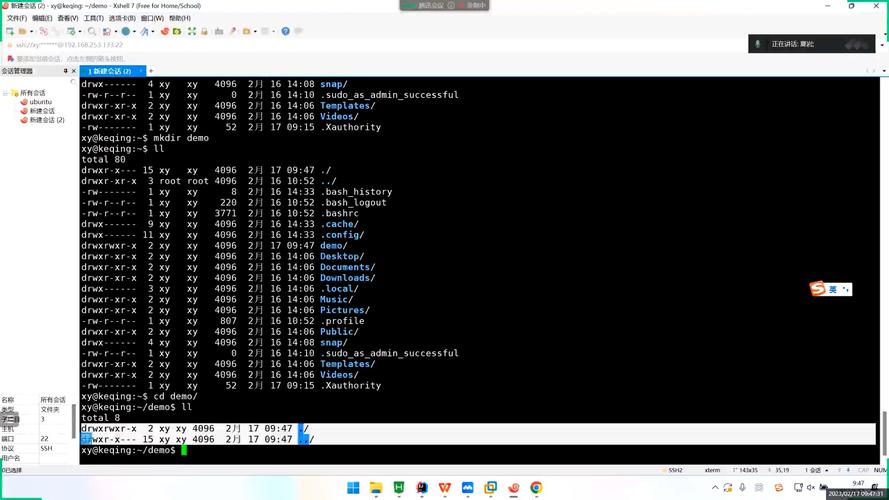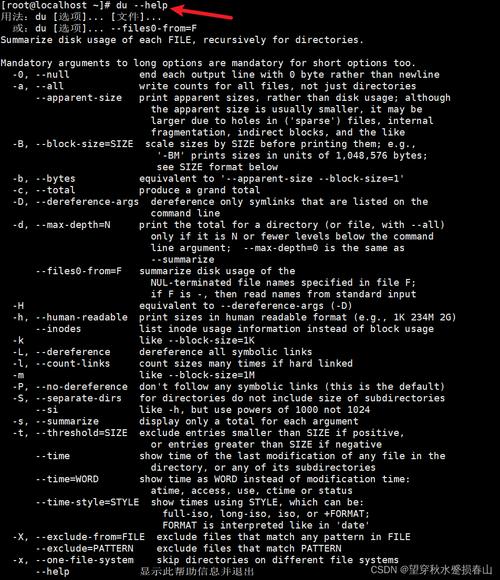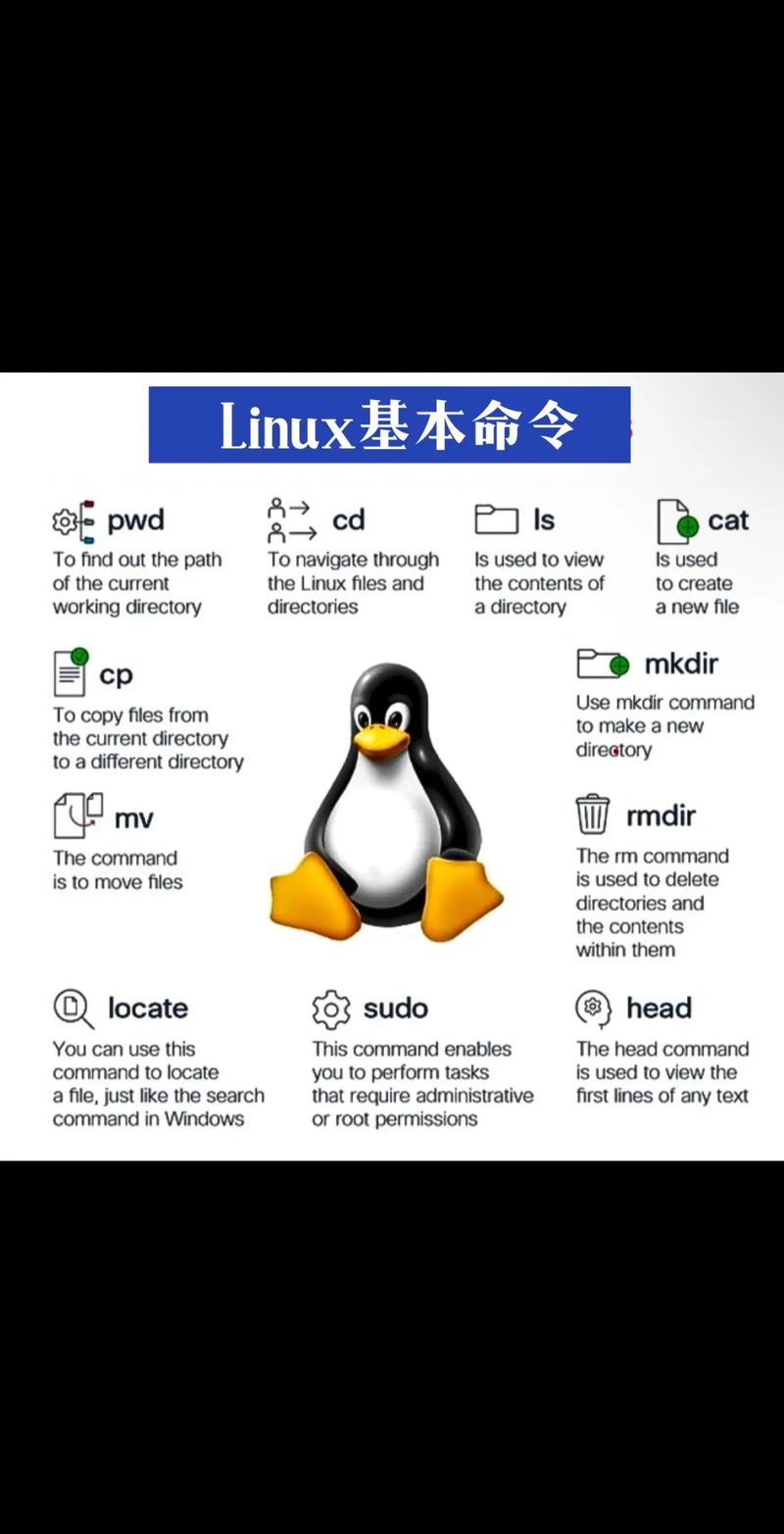Windows上使用Linux命令的探索之旅
摘要:Windows上使用Linux命令的探索之旅,涉及在Windows系统中安装和配置Linux子系统,以便用户可以在Windows环境中直接运行Linux命令。这一过程需要一定的技术知识和操作经验,但一旦成功配置,用户可以享受Linux命令的强大功能和灵活性。这一探索之旅不仅扩展了Windows系统的功能,也提供了跨平台操作的可能性,为开发者和技术爱好者提供了更多便利。
随着技术的不断进步和跨平台工具的普及,我们经常需要在不同的操作系统之间进行操作,我们可能会在Windows环境中使用到Linux命令,这并不是什么奇怪的事情,本文将探讨如何在Windows上使用Linux命令,以及这种操作背后的原因和意义。
为何在Windows上使用Linux命令
1、兼容性需求:随着Linux在服务器端和云环境中的广泛应用,许多企业和开发者需要掌握在Windows上执行Linux命令的技能,以满足兼容性需求。
2、跨平台工具的使用:许多跨平台的开发工具和软件包都支持在Windows上使用Linux命令,这有助于提高工作效率和代码的移植性。
3、学习和探索:对于那些对Linux和Unix系统感兴趣的用户来说,学习在Windows上使用Linux命令可以增加他们对这两种系统的理解和认识。
如何在Windows上使用Linux命令
1、使用WSL(Windows Subsystem for Linux)
Windows Subsystem for Linux(WSL)是一个在Windows 10和Windows 11上运行的兼容层,它允许用户直接在Windows上运行Linux二进制可执行文件,通过WSL,用户可以安装并运行各种Linux发行版的shell和工具,包括常用的命令行工具。
要使用WSL,首先需要确保你的Windows版本支持WSL,你可以从Microsoft Store下载并安装你想要的Linux发行版,安装完成后,你就可以通过WSL终端来运行Linux命令了。
2、使用Git Bash或其他第三方工具
除了WSL之外,你还可以使用Git Bash或其他第三方工具来在Windows上运行Linux命令,这些工具通常提供了类似于Linux的命令行界面,并支持许多常用的Linux命令和工具,你可以从官方网站或软件包管理器中下载并安装这些工具。
实例演示
下面是一个简单的实例演示,展示如何在Windows上使用Linux命令:
1、打开WSL终端,你可以在Windows搜索栏中输入“WSL”来找到并打开它。
2、在WSL终端中,你可以输入并执行各种Linux命令,输入“ls”命令来列出当前目录中的文件和文件夹,你还可以使用其他常见的Linux命令,如“cd”来改变目录,“pwd”来显示当前工作目录等。
3、除了基本的命令行操作外,你还可以在WSL中安装和使用各种Linux软件包和工具,你可以使用apt-get或yum等包管理器来安装软件包,或者使用vim、nano等文本编辑器来编辑文件。
4、如果你使用的是Git Bash或其他第三方工具,操作方式类似,这些工具通常提供了类似于Linux的命令行界面和相似的命令集,让你能够在Windows上方便地执行Linux命令。
在Windows上使用Linux命令是一种非常有用的技能,它可以帮助我们满足兼容性需求、提高工作效率和增加对不同操作系统的理解,通过使用WSL或其他第三方工具,我们可以在Windows上轻松地运行Linux命令和工具,随着技术的不断发展,我们相信这种跨平台操作将变得越来越普遍和重要。